Доброго времени суток, уважаемые читатели блога zup1c. В очередной статье мы разберем настройки параметров учета на закладке «Кадровый учет». Перечень настроек здесь достаточно обширный, поэтому советую наряду с этой статьей познакомиться с ещё одним материалом, который также касается кадрового учета: Часть 1: Кадровый учет. Пошаговое описание всех этапов начисления зарплаты в 1с зуп 8
Настройки кадрового учета в ЗУП
✅ Семинар «Лайфхаки по 1C ЗУП 3.1» Разбор 15-ти лайфхаков по учету в 1с зуп 3.1: Узнать подробнее ->>✅ ЧЕК-ЛИСТ по проверке расчета зарплаты в 1С ЗУП 3.1 ВИДЕО — ежемесячная самостоятельная проверка учета: Узнать подробнее ->>✅ Начисление зарплаты в 1С ЗУП 3.1 Пошаговая инструкция для начинающих: Узнать подробнее ->>✅ Все бесплатные семинары по 1С ЗУП 3 ->>
Итак, ещё раз напомню, что настройка 1с зуп для работы начинается с анализа всех параметров учета в одноименной форме — «Настройка параметров учета». Доступ к этой форме возможен на закладке рабочего стола «Предприятие». Рассмотрим по порядку все группы настроек «Кадрового учета».
1. Первая группа переключателей: «Контролировать по штатному расписанию при кадровых изменениях» позволяет установить соблюдение установленного количества и размеров ставок в штатном расписании при кадровых изменениях. Установим оба флажка, относящихся к этой группе:
Проследим как это отразится на работе программы. Откроем с рабочего стола с закладки «Предприятие» «Штатное расписание». Создадим в штатном расписание штатную единицу:
В новой штатной единице следует обратить внимание, что она создана в подразделении «Администрация» для должности «Бухгалтер» и предусматривает одну ставку с суммой заработка в диапазоне от 10 000 до 40 000 р.
✅ Семинар «Лайфхаки по 1C ЗУП 3.1» Разбор 15-ти лайфхаков по учету в 1с зуп 3.1: Узнать подробнее ->>✅ ЧЕК-ЛИСТ по проверке расчета зарплаты в 1С ЗУП 3.1 ВИДЕО — ежемесячная самостоятельная проверка учета: Узнать подробнее ->>✅ Начисление зарплаты в 1С ЗУП 3.1 Пошаговая инструкция для начинающих: Узнать подробнее ->>✅ Все бесплатные семинары по 1С ЗУП 3 ->>
В базе уже есть сотрудник, который занимает эту ставку:
Попробуем принять по этой же штатной единице ещё одного сотрудника.
| Благодаря установленному в «Настройках параметров учета» контролю количества ставок программа отследила, что на одну ставку «Бухгалтера» в подразделении «Администрация» мы пытаемся принять двух сотрудников, каждый из которых претендует на целую ставку. Подробнее о том как правильно осуществить учет приема на работу сотрудников читайте тут. |
Предположим, что мы всё-таки принимаем одного сотрудника на эту штатную единицу, но при этом его оклад указывается ниже определенного диапазона для штатной единицы:
В этом случае также будет выведена ошибка, так как в параметрах учета установлена галочка для осуществления контроля размера ставок.
В отношении контроля суммы ставок необходимо особо отметить, что для корректной работы необходимо в штатной единице указывать вид ставки:
2. Переключатель «Единый нумератор кадровых документов». При установленном флажке для документов «Прием на работу», «Кадровое перемещение» и «Увольнение» будет осуществляться единая нумерация:
Вслучае если флажок снят нумерация этих документов будет независимая:
3. Переключатель «Показывать табельный номер в документах».
Если флажок установлен, вформах документов будет отображаться табельный номер сотрудников.
Если не установить флажок, табельного номера не будет.
4. Переключатель «Проставлять автоматически дату ознакомления в кадровых приказах». При установке этого флажка в печатных формах (Форма Т-1 документа «Прием на работу», Форма Т-5 документа «Кадровое перемещение», Форма Т-8 документа «Увольнение из организации») кадровых документов будет проставляться дата ознакомления в соответствии с датой документа:
5. Переключатель «Округлять дни компенсации отпуска при увольнении».
✅ Семинар «Лайфхаки по 1C ЗУП 3.1» Разбор 15-ти лайфхаков по учету в 1с зуп 3.1: Узнать подробнее ->>✅ ЧЕК-ЛИСТ по проверке расчета зарплаты в 1С ЗУП 3.1 ВИДЕО — ежемесячная самостоятельная проверка учета: Узнать подробнее ->>✅ Начисление зарплаты в 1С ЗУП 3.1 Пошаговая инструкция для начинающих: Узнать подробнее ->>✅ Все бесплатные семинары по 1С ЗУП 3 ->>
Смысл этой настройки понятен из названия. Рассмотрим на примере. Первая ситуация когда флажок не установлен. Создадим документ «Увольнения из организации» для сотрудника Иванова, принятого 1 ноября 2012 и увольняемого 30 ноября 2012:
Теперь установим флажок «Округлять дни компенсации отпуска при увольнении». Для перезаполнения поля «Дней» необходимо заново ввести дату увольнения:
6. Последняя группа переключателей «Остатки отпусков будут уменьшаться при регистрации фактических отпусков».
В программе осуществляется контроль остатков отпусков. Данные по остаткам отпусков сотрудников можно просмотреть, запустив с рабочего стола с закладки «Кадровый учет» «Остатки отпусков».
Для сотрудников принятых 1 ноября 2012 на 1 марта 2013 остаток по отпускам составляет 10 дней.
В «Параметрах учета» установим, что остатки отпусков уменьшаются расчетными документами:
При такой настройке ввод кадрового документа «Отпуска организаций» не повлияет на остатки отпуска. Для проверки введем по сотруднику Иванову отпуск этим документом и проверим остатки отпусков:
Теперь создадим расчетный документ. Это можно сделать, используя уже готовый кадровый документ «Отпуска организаций» с помощью обработки «Анализ неявок». Для этого установим период Февраль (01.02.2013 – 28.02.2013). Нажав на кнопку «Заполнить» табличная часть заполнится списком кадровых и расчетных документов, регистрирующих неявки за установленный период.
После этого с помощью кнопки «Создать документы» можно на основании кадрового документа создать расчетный «Начисление отпуска сотрудникам организации»(следует указать месяц начисления) и открыть его по кнопке «Открыть расчетный»:
Откроем расчетный документ, рассчитаем и проведем его. После этого остаток отпуска по Иванову должен уменьшиться до 2 дней (остаток был 10 дней, а отпуск составил 8 дней):
Изменим в «Параметрах учета» настройку.
Для проверки работы этой настройки отменим проведение документов «Отпуска организаций» и «Начисление отпуска сотрудникам организаций», которые были введены ранее. В результате этого остаток отпуска по сотруднику Иванову на 1 марта 2013 вновь составит 10 дней. Теперь проведем кадровый документ «Отпуска организаций» и заметим, в результате чего остаток отпуска уменьшится до 2 дней:
| В случае если в Вашей организации долгое время остатки отпусков уменьшались, предположим, кадровыми документами, а теперь принято решение уменьшать расчетными, недостаточно просто изменить настройки параметров учета. Необходимо перепровести кадровые и расчетные документы. Это необходимо, чтобы расчетные документы, а не кадровые сделали движение по регистру накопления «Фактические отпуска организаций». Именно по этому регистру считается остаток отпусков: |
На этом всё. Жду Вас на страницах блога zup1c.
Чтобы узнать первыми о новых публикациях подписывайтесь на обновления моего блога:
или вступайте в группы в социальных сетях, где все материалы также регулярно публикуются:
- вконтакте;
- YouTube канал;
- одноклассники.
- facebook;
С уважением, Герасимов Дмитрий!
Если Вам понравилась публикация, Вы можете сохранить ссылку на неё на своей странице в социальных сетях. Для этого используйте кнопочку «Поделиться», расположенную чуть ниже.
Нумератор — специальный объект метаданных 1С 8, упрощающий ведение нумерации в системе 1С предприятие. Рассмотрим этот объект и его использование подробнее.
Назначение объекта нумератор – ведения общей (сквозной) нумерации различных документах в системе.
Создание сквозной нумерации
Создание и настройка в 1С 8.3 (8.2) нумератора очень проста – достаточно просто создать новый нумератор, указать его основные свойства (аналогично обычному документу):
Получите 267 видеоуроков по 1С бесплатно:
- Бесплатный видео самоучитель по 1С Бухгалтерии 8.3;
- Самоучитель по новой версии 1С ЗУП 3.1;
После этого данный нумератор можно будет выбрать в настройках 1С документов:
Для тех документов, для которых будет он выбран, система наследует свойства нумерации из нумератора, и нумерация станет сквозной.
Если Вы начинаете изучать 1С программирование, рекомендуем наш бесплатный курс (не забудьте подписаться на YouTube — регулярно выходят новые видео):
К сожалению, мы физически не можем проконсультировать бесплатно всех желающих, но наша команда будет рада оказать услуги по внедрению и обслуживанию 1С. Более подробно о наших услугах можно узнать на странице Услуги 1С или просто позвоните по телефону +7 (499) 350 29 00. Мы работаем в Москве и области.
Оцените статью, пожалуйста!
Автор: · Опубликовано 19.04.2019 · Обновлено 22.08.2019
Как правило, нумерация документов в 1С осуществляется в пределах года, т.е. каждый год первый документ в новом году будет иметь номер вида 0000-000001. Если для организации установлен префикс, то он также будет отображаться в составе номера. Префикс указывается в карточке организации и представляет из себя 2 символа.
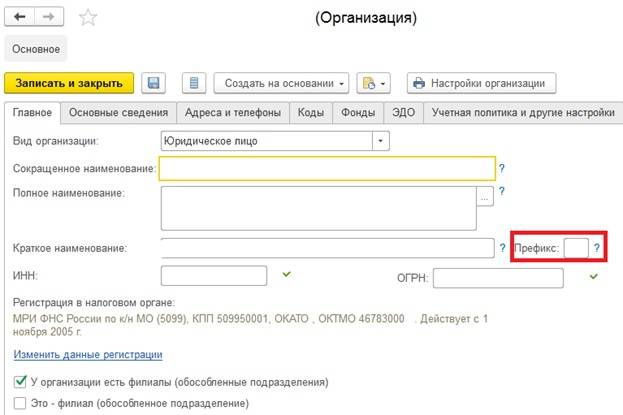
При создании нового документа его номер присваивается системой автоматически по порядку, например 0000-000002, 0000-000003. При попытке ручного изменения номера программа выдаст предупреждение

При утвердительном ответе вы сможете установить желаемый номер документа.
Но! Если хотя бы один раз вручную поправить номер, например, вставив в него букву, то система «снимает с себя ответственность» по автоматической нумерации данного типа документа и это становится ответственностью пользователя.
При попытке записи документа с номером, который уже существует в системе, программа выдаст предупреждение «Значение поля Номер не уникально»
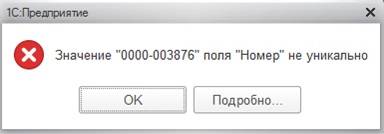
В этом случае вам нужно сменить номер на такой, который еще ни разу не встречался с начала года для данного типа документа.
Теперь вам по зубам настройка нумерации документов в ЗУП 3.1!
Используемые источники:
- https://www.zup1c.ru/2013/03/11/nastrojka-parametrov-ucheta-v-1s-zup-kadrovyj-uchet/
- https://programmist1s.ru/nastroyka-numeratora-v-1s-sozdanie-skvoznoy-numeratsii/
- https://xn——8kcd1ac1blhb5bg.xn--p1ai/1s-zup-3-1-avtomaticheskaya-numeraciya-dokumentov/
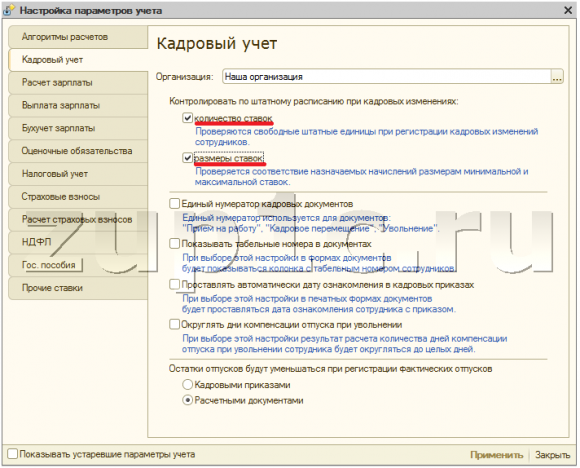
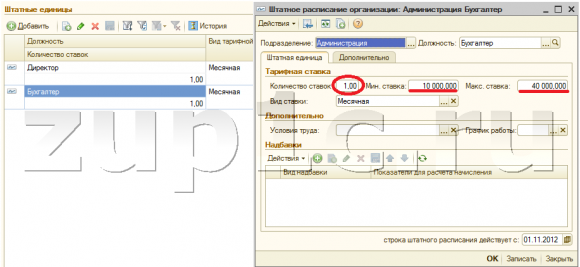
 Резервы отпусков ЗУП 3.1
Резервы отпусков ЗУП 3.1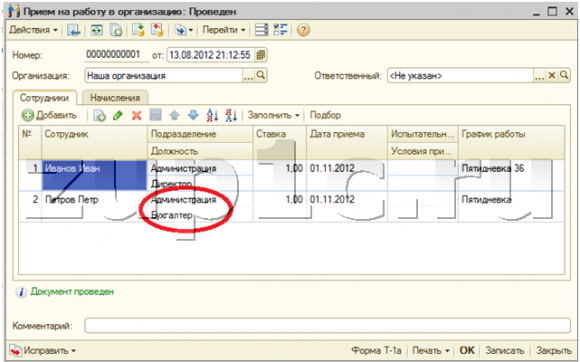
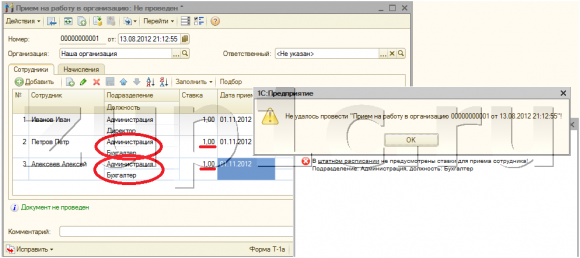
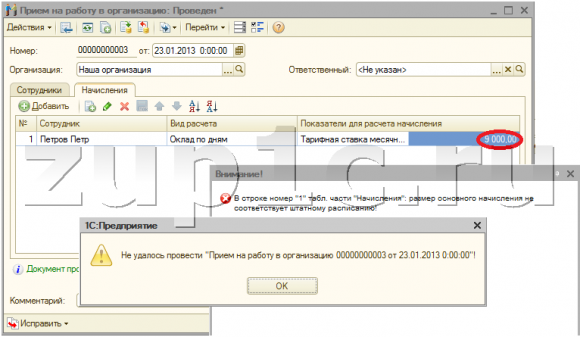
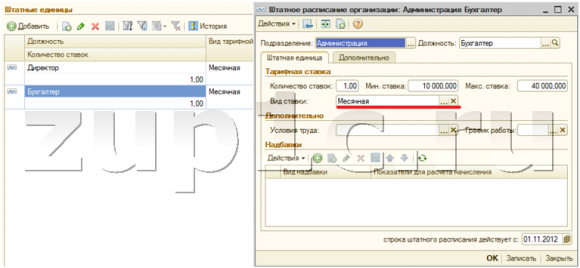
 Ѕубликации
Ѕубликации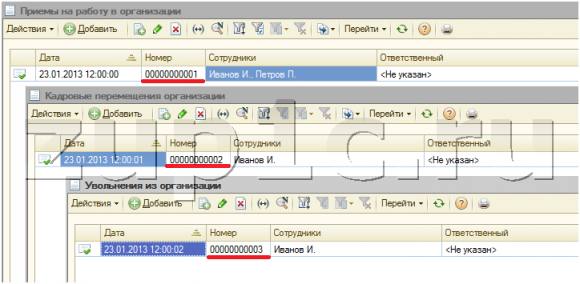
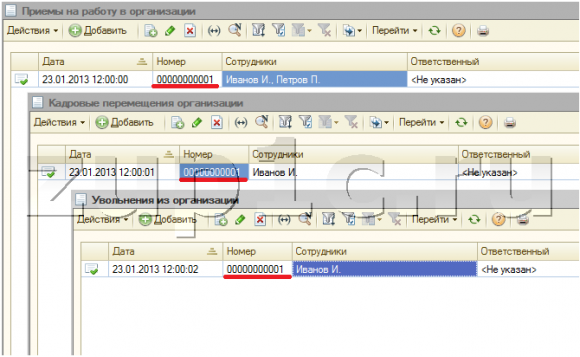
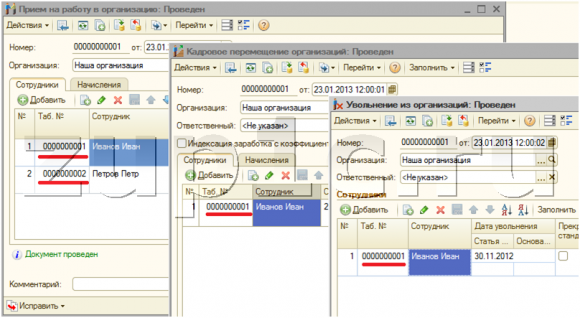
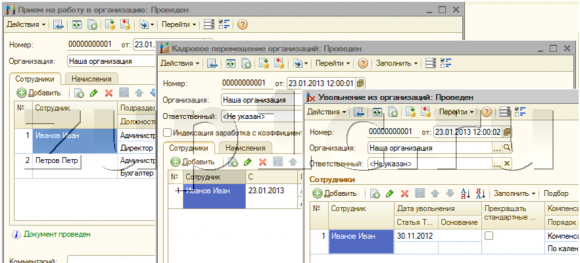
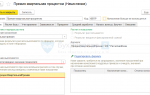 Как начислить премию в 1С 8.3 ЗУП
Как начислить премию в 1С 8.3 ЗУП
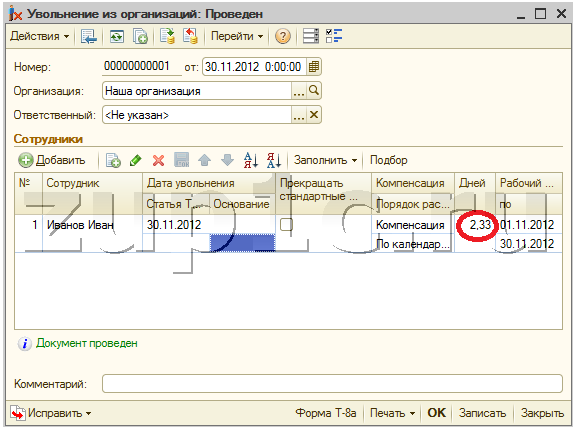
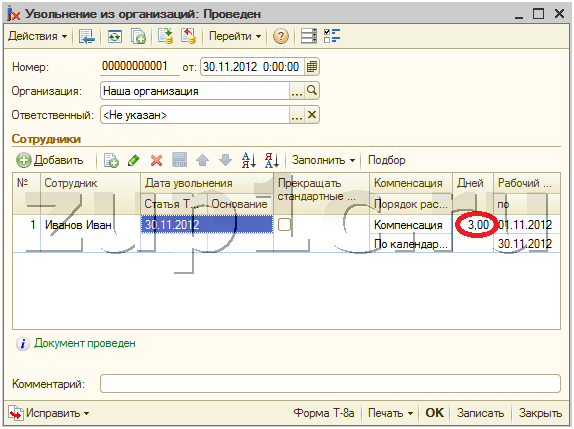
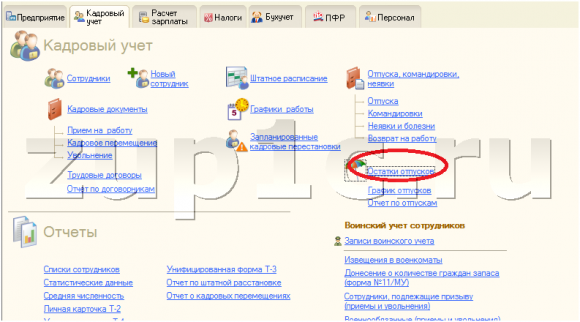
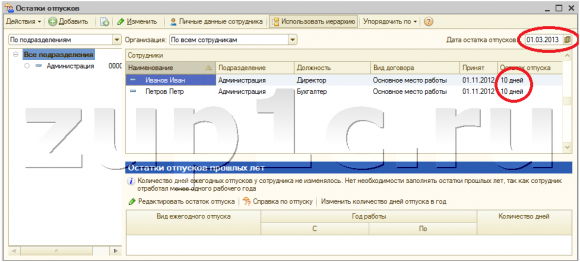

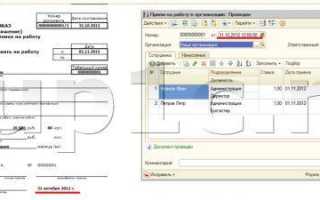

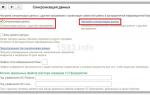 Настройка синхронизации между БП 3.0 и ЗУП 3.1
Настройка синхронизации между БП 3.0 и ЗУП 3.1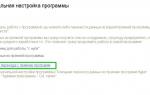 Как синхронизировать «1С:Бухгалтерию 8» и «1С:ЗУП»
Как синхронизировать «1С:Бухгалтерию 8» и «1С:ЗУП» Учетная политика в 1С ЗУП 8.3
Учетная политика в 1С ЗУП 8.3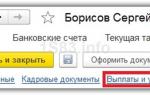 Начисление и расчет и зарплаты в 1С ЗУП 8.3 — пошагово для начинающих
Начисление и расчет и зарплаты в 1С ЗУП 8.3 — пошагово для начинающих